OData-feed
Samenvatting
| Item | Beschrijving |
|---|---|
| Releasestatus | Algemene beschikbaarheid |
| Producten | Excel Power BI (Semantische modellen) Power BI (gegevensstromen) Fabric (Dataflow Gen2) Power Apps (gegevensstromen) Dynamics 365 Customer Insights Analysis Services |
| Ondersteunde verificatietypen | Anoniem Windows (vereist Gateway) Basic (gateway vereist) Web-API Organisatieaccount |
| Documentatie voor functiereferenties | OData.Feed, ODataOmitValues.Nulls |
Notitie
Sommige mogelijkheden zijn mogelijk aanwezig in één product, maar niet in andere vanwege implementatieschema's en hostspecifieke mogelijkheden.
Ondersteunde mogelijkheden
- Basis
- Geavanceerde
- URL-onderdelen
- Typekolommen openen
- Gerelateerde tabellen selecteren
Notitie
Microsoft Graph wordt niet ondersteund. Meer informatie: Gebrek aan ondersteuning voor Microsoft Graph in Power Query
Gegevens laden vanuit een OData-feed in Power Query Desktop
Gegevens laden vanuit een OData-feed in Power Query Desktop:
Selecteer OData - of OData-feed in de get data-ervaring. De ervaring voor het ophalen van gegevens in Power Query Desktop varieert tussen apps. Ga voor meer informatie over de Power Query Desktop-ervaring voor uw app naar Waar u gegevens kunt ophalen.
Kies de knop Basic en voer een URL-adres in het tekstvak in. Deze URL moet de hoofdmap zijn van de OData-service waarmee u verbinding wilt maken. Voer bijvoorbeeld
http://services.odata.org/V4/northwind/northwind.svc/in. Selecteer vervolgens OK.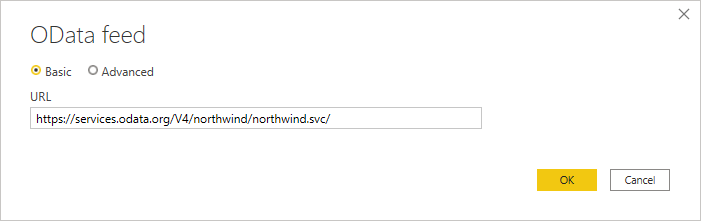
Als het URL-adres dat u invoert ongeldig is, wordt er een
 waarschuwingspictogram weergegeven naast het tekstvak URL.
waarschuwingspictogram weergegeven naast het tekstvak URL.Als dit de eerste keer is dat u verbinding maakt met de OData-feed, selecteert u het verificatietype, voert u uw referenties in (indien nodig) en selecteert u het niveau waarop u de verificatie-instellingen wilt toepassen. Selecteer vervolgens Connect.
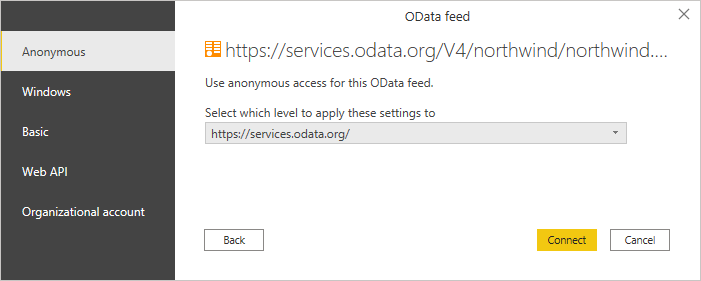
In het dialoogvenster Navigator kunt u een tabel selecteren en vervolgens de gegevens in de Power Query-editor transformeren door Gegevens transformeren te selecteren of de gegevens te laden door Laden te selecteren.
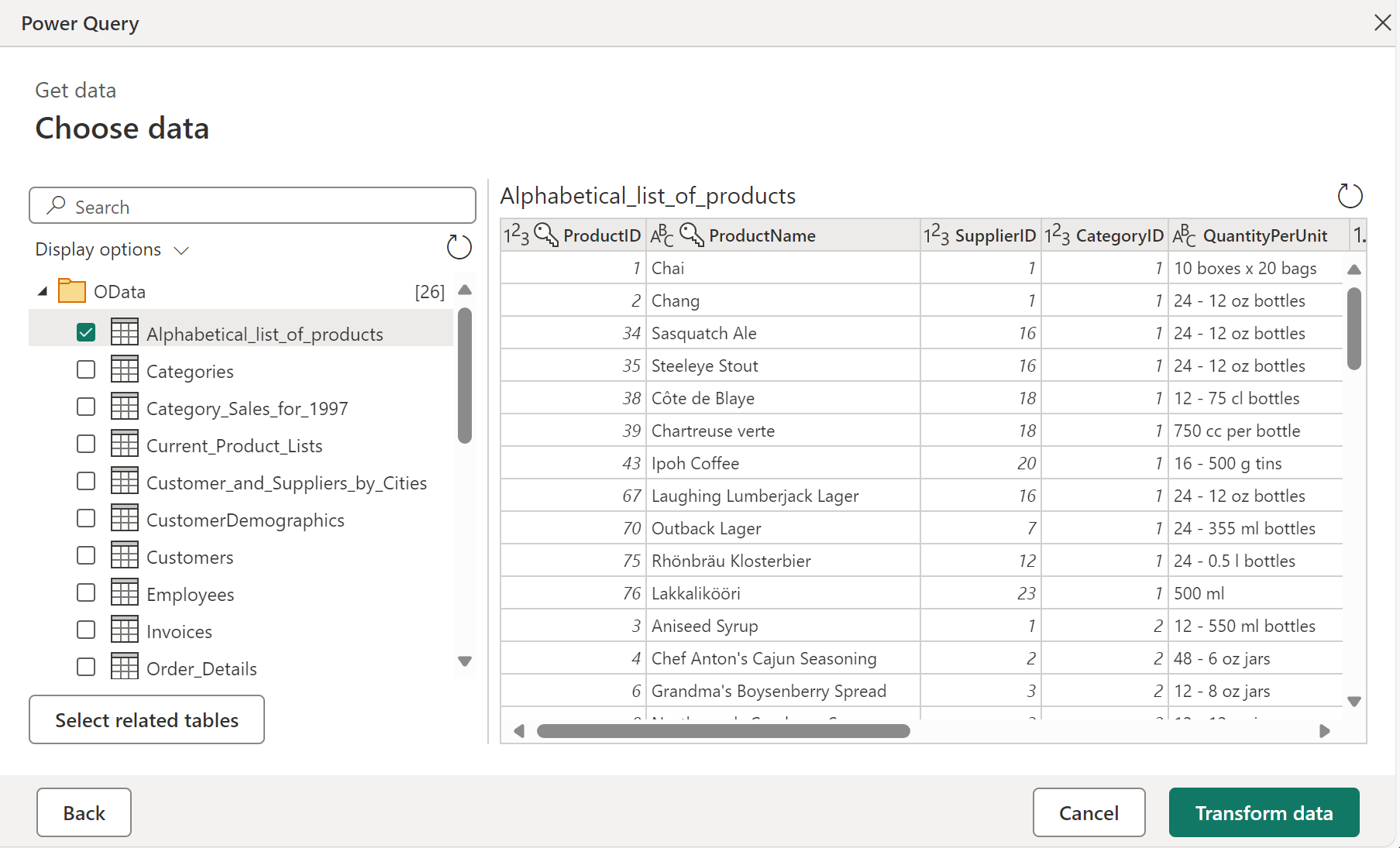
Als u meerdere tabellen hebt die een directe relatie hebben met een of meer van de reeds geselecteerde tabellen, kunt u de knop Gerelateerde tabellen selecteren selecteren. Wanneer u dit doet, worden ook alle tabellen met een directe relatie met een of meer van de reeds geselecteerde tabellen geïmporteerd.
Gegevens laden uit een OData-feed in Power Query Online
Gegevens laden vanuit een OData-feed in Power Query Online:
Selecteer de optie OData - of OData-feed in de get data-ervaring. Verschillende apps hebben verschillende manieren om toegang te krijgen tot Power Query Online om gegevens te krijgen. Ga naar Waar u gegevens kunt ophalen voor de Power Query Online-app voor meer informatie over het ophalen van gegevens.
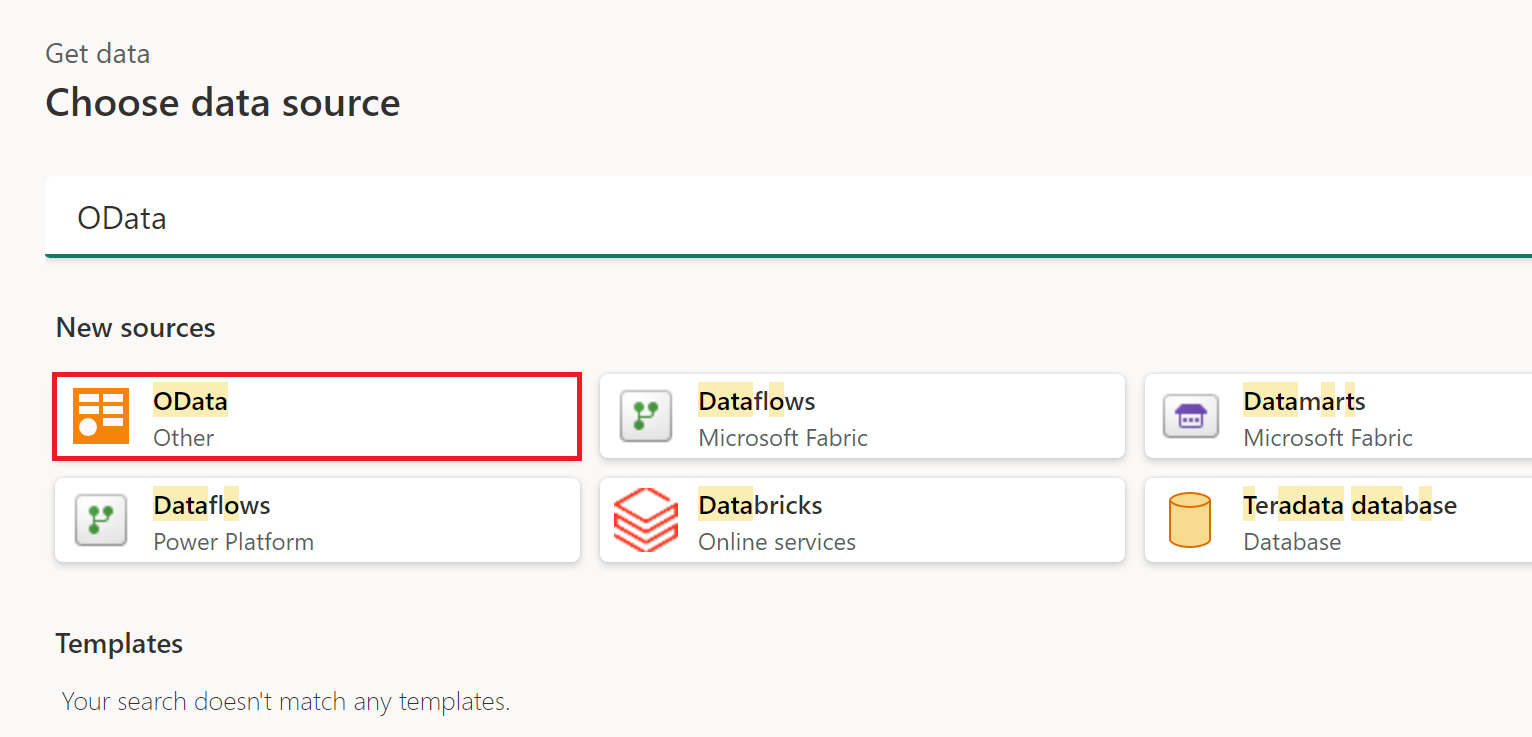
Voer in het dialoogvenster OData dat wordt weergegeven een URL in het tekstvak in.
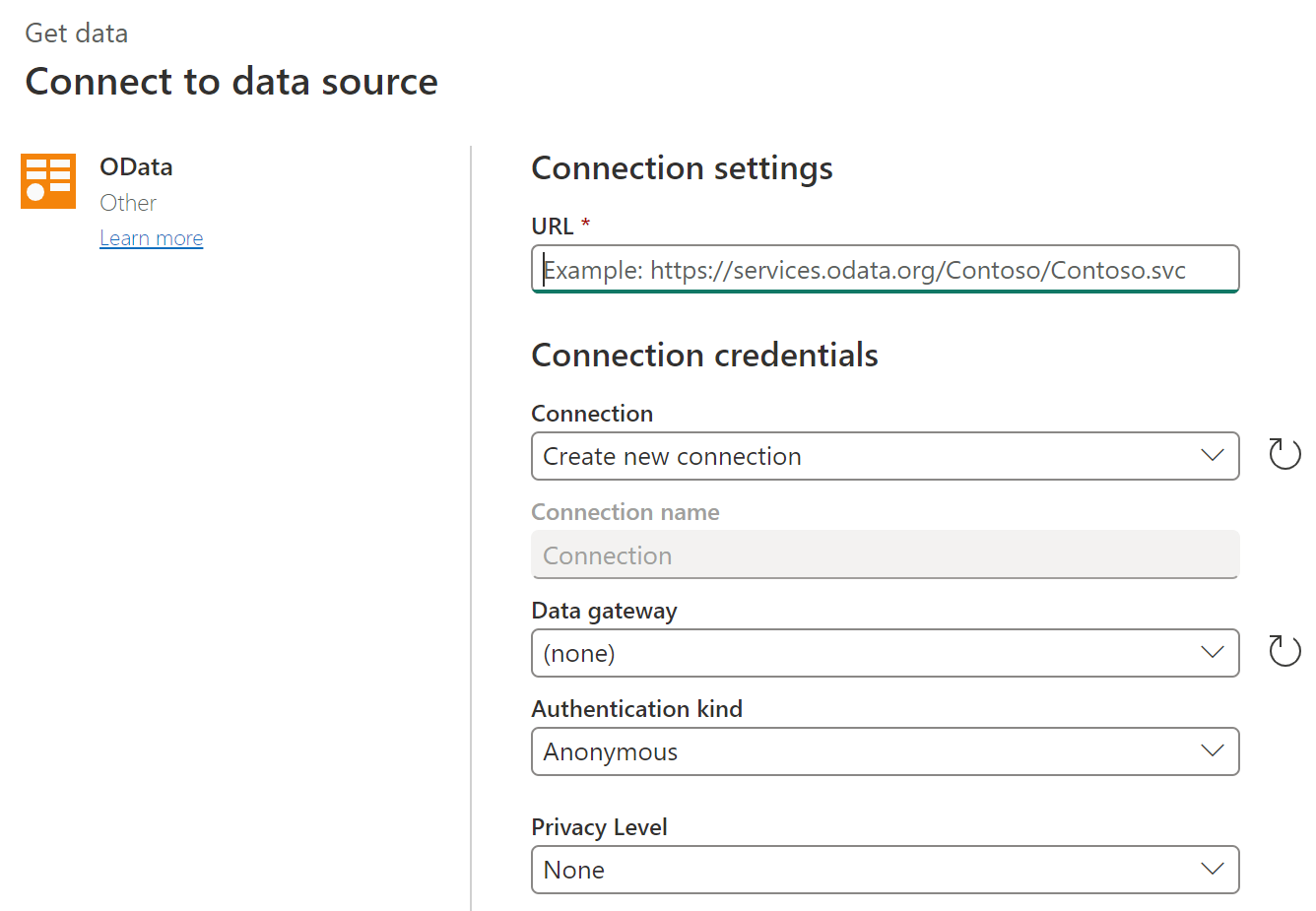
Als dit de eerste keer is dat u verbinding maakt met de OData-feed, selecteert u het verificatietype en voert u uw referenties in (indien nodig). Selecteer Volgende.
In het dialoogvenster Navigator kunt u een tabel selecteren en vervolgens de gegevens in de Power Query-editor transformeren door Transformatiegegevens te selecteren.
Als u meerdere tabellen hebt die een directe relatie hebben met een of meer van de reeds geselecteerde tabellen, kunt u de knop Gerelateerde tabellen selecteren selecteren. Wanneer u dit doet, worden ook alle tabellen met een directe relatie met een of meer van de reeds geselecteerde tabellen geïmporteerd.
Verbinding maken naar Microsoft Graph
Verbinding maken naar Microsoft Graph REST API's van Power Query wordt niet aanbevolen of ondersteund. Meer informatie: Gebrek aan ondersteuning voor Microsoft Graph in Power Query
Bekende problemen en beperkingen
Samenvoegingen
Vanwege de architectuur van OData en andere webconnectors kunnen joins niet-presterend zijn. Hoewel u de optie hebt om navigatiekolommen te gebruiken bij het samenvoegen tussen tabellen uit een OData-bron, hebt u deze optie niet bij het samenvoegen met niet-Odata-bronnen.
Als u prestatieproblemen ondervindt bij het samenvoegen van een OData-bron, moet u Table.Buffer toepassen op uw OData-query in de geavanceerde editor voordat u de gegevens samenvoegt.
Problemen met Verbinding maken ion testen
In gevallen waarin u een URL doorgeeft aan de OData-connector die niet alleen de hoofdmap van de service is (bijvoorbeeld als u een filter op de URL hebt), selecteert u tijdens het instellen van vernieuwen in de service de optie Test overslaan Verbinding maken ion.
Wanneer u referenties invoert voor een OData-service in Power BI-service (bijvoorbeeld nadat u een PBIX hebt gepubliceerd die gebruikmaaktOData.Feed), worden de referenties getest Power BI-service, maar worden alle queryopties genegeerd die zijn opgegeven in de M-query. Deze queryopties zijn mogelijk rechtstreeks in de formule opgegeven (bijvoorbeeld met behulp van de formulebalk of geavanceerde editor), of zijn standaard toegevoegd door de Power Query-editor. U vindt de volledige lijst met deze queryopties in OData.Feed.
Verifiëren bij willekeurige services
Sommige services ondersteunen de mogelijkheid voor de OData-connector om te verifiëren met OAuth/Microsoft Entra ID-verificatie. Dit werkt echter niet in de meeste gevallen.
Als de volgende fout optreedt bij het verifiëren:
We were unable to connect because this credential type isn’t supported for this resource. Please choose another credential type.
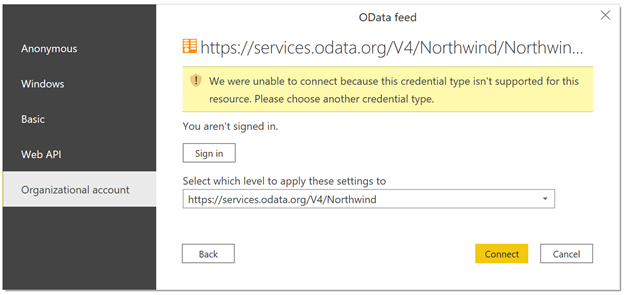
Neem contact op met de service-eigenaar. Ze moeten de verificatieconfiguratie wijzigen of een aangepaste connector bouwen.
Maximale URL-lengte
Als u de OData-feedconnector gebruikt om verbinding te maken met een SharePoint-lijst, SharePoint Online-lijst of Project Online, is de maximale URL-lengte voor deze verbindingen ongeveer 2100 tekens. Het overschrijden van de tekenlimiet resulteert in een 401-fout. Deze maximale URL-lengte is ingebouwd in de SharePoint-front-end en kan niet worden gewijzigd.
Als u deze beperking wilt omzeilen, begint u met het OData-hoofdeindpunt en navigeert en filtert u vervolgens in Power Query. Power Query filtert deze URL lokaal wanneer de URL te lang is om SharePoint af te handelen. Begin bijvoorbeeld met:
OData.Feed("https://contoso.sharepoint.com/teams/sales/_api/ProjectData")
In plaats van
OData.Feed("https://contoso.sharepoint.com/teams/sales/_api/ProjectData/Projects?select=_x0031_MetricName...etc...")